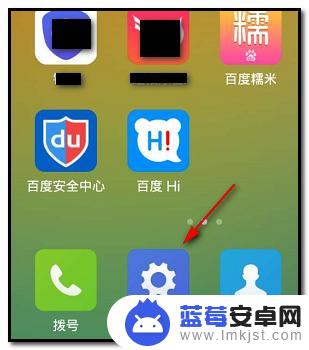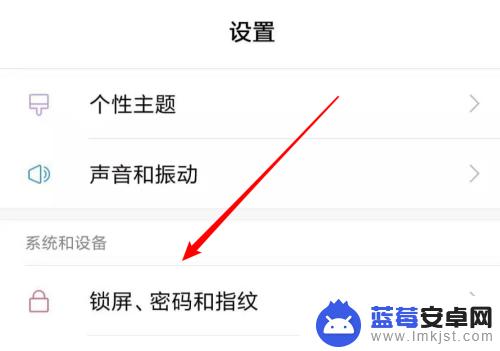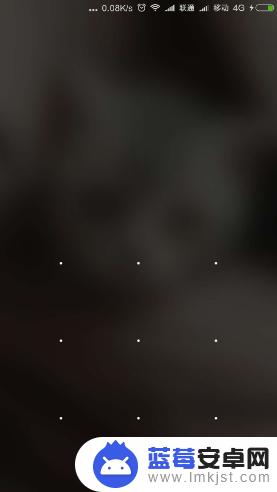小米手机是一款备受欢迎的智能手机品牌,其强大的功能和优秀的性能深受用户喜爱,在使用小米手机的过程中,有时我们可能会遇到一些需要特殊设置的情况,比如设置手写字体和手写输入。小米手机手写字体怎么设置呢?小米手机如何设置为手写输入呢?接下来我们将为大家详细介绍这两个问题的解决方法。无论您是刚刚购买小米手机还是使用一段时间的老用户,相信这些设置技巧都能帮助您更好地使用您的小米手机。
小米手机怎么设置为手写输入
步骤如下:
1.在手机界面找到“设置”图标;并点击它。
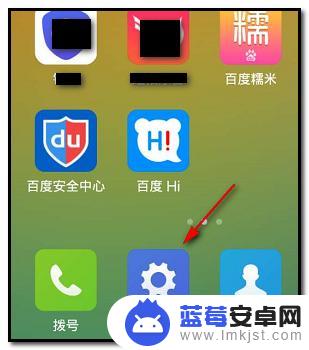
2.转到“设置”页面;
在这里显示着各种功能;找到“语言和输入法”;并点击。
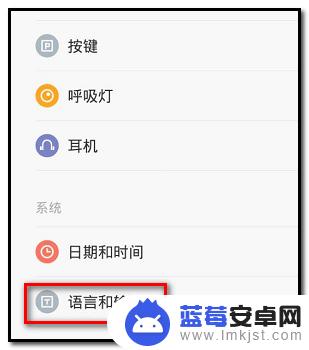
3.转到“语言和输入法”设置页面;
在这里点选一种自己想要的输入法;
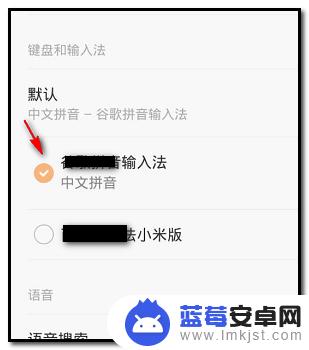
4.输入法设置后,我们接下来设置手写。
打开一种要打字的界面,比如短信;打开短信界面,点下“写短信”;
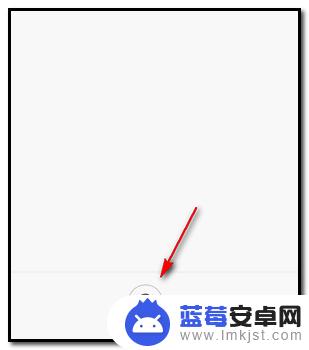
5.转到写短信的打字界面;
点击输入框;下方弹出中文、英文的打字选择;
点下“中”右下角的小三角,如下图所示。
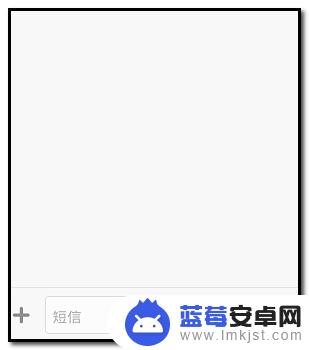
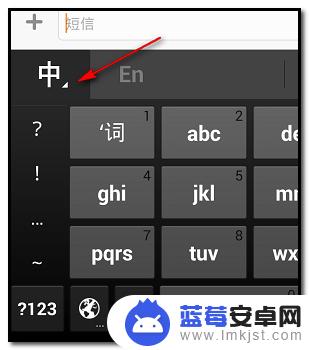
6.下方即显示中文各种的打字方式;
有拼音打字、笔划打字,也有手写的。我们就是要手写的。
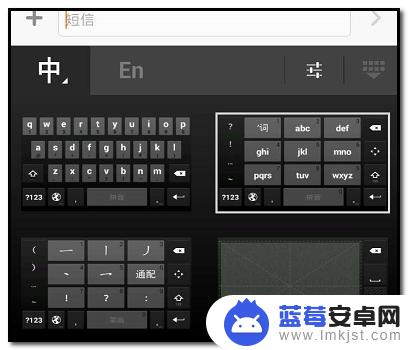
7.点下右下角的这个米字格的手写的打字方式;
手指点下方格内;
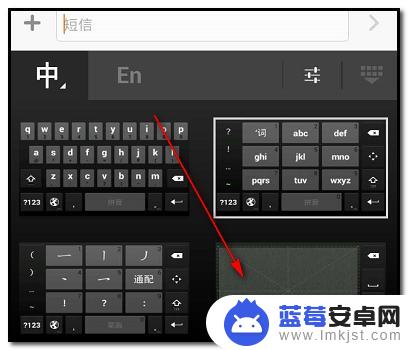
8.下方整个版面都是米字手写方框。
然后,我们用手指在方框内把字写出来即可显示在输入框内。
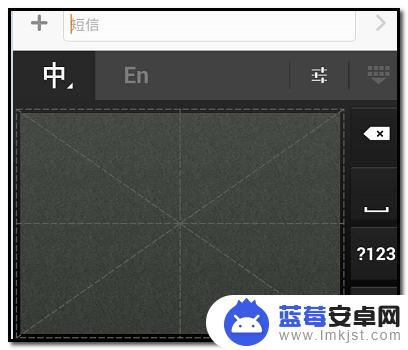
9.另外,我们可以对手写打字进行一些设置;
比如设置手写的速度;笔画的粗细;操作如下;
在手写界面点击如下图所指的位置;
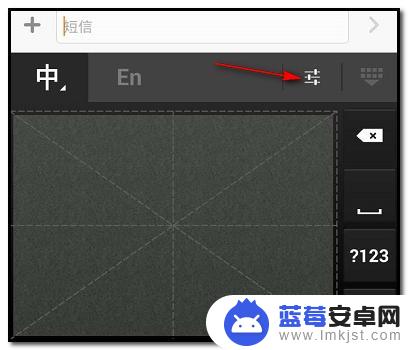
10.转到另一页面,在这里。看到有“手写”的字样;
点击“手写”;
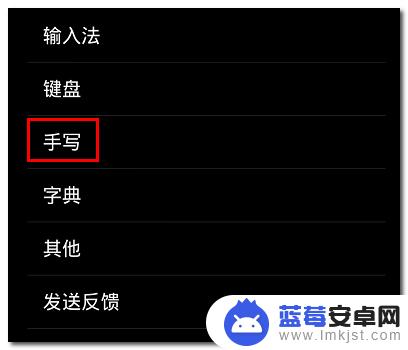
11.转到手写设置页面;
这里显示着两选项;点击“手写速度”;转到设置手写速度的页面;在这里设置下手写速度,再点击确定即可。
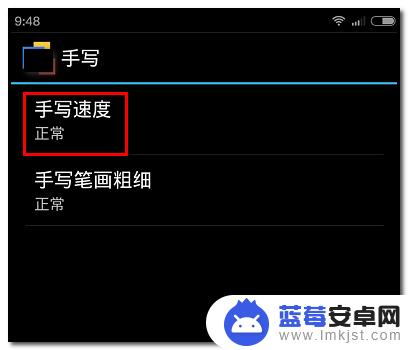
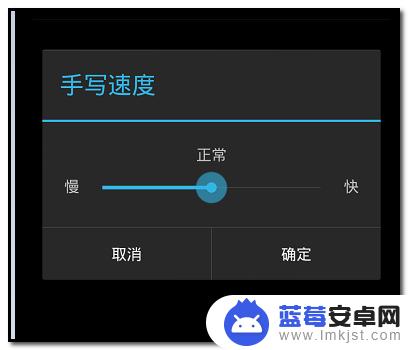
12.转回到手写设置页面,再点击“手写笔画粗细”;转到设置页面。在这里设置下,然后再点确定即可。
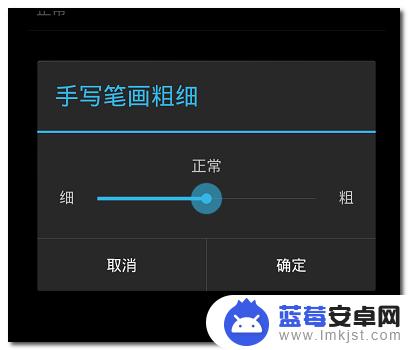
以上就是小米手机手写字体如何设置的全部内容,如果你遇到这种情况,可以尝试按照以上方法解决,希望对大家有所帮助。